Як відключити запит на відновлення сторінок у Microsoft Edge

Якщо ви хочете позбутися повідомлення «Відновити сторінки» в Microsoft Edge, просто закрийте браузер або натисніть клавішу Escape.
Скрипти відстеження є майже універсальною частиною Інтернету. Рекламодавці використовують їх для моніторингу вашої активності в Інтернеті на якомога більшій кількості веб-сайтів, щоб створити «профіль інтересів». Цей профіль інтересів використовується для націлювання на вас рекламних оголошень, які, на думку рекламодавця, будуть більш імовірними для вас.
Більшість веб-сайтів також запускають певні сценарії відстеження на основі сайтів, які відстежують лише вашу активність на цьому веб-сайті. Таке відстеження зазвичай здійснюється з метою налагодження. Ці дані також можна використовувати, щоб проаналізувати, які частини сайту найбільше зацікавлені, що може призвести до змін дизайну.
Ці дані відстеження та їх аналіз можуть викликати серйозне занепокоєння щодо конфіденційності для багатьох людей. Щоб допомогти цим людям, деякі браузери та розширення пропонують блокувати сценарії відстеження. Це запобігає збору та аналізу ваших даних про використання.
Браузер Edge для Android має вбудований і включений за замовчуванням блокувальник трекерів. Ви можете налаштувати параметри так, щоб вони були більш-менш суворими, або повністю вимкнути їх, якщо хочете.
Параметри конфігурації блокування трекера можна знайти в налаштуваннях програми. Щоб отримати доступ до налаштувань, потрібно торкнутися значка з потрійною крапкою в центрі нижньої панелі.
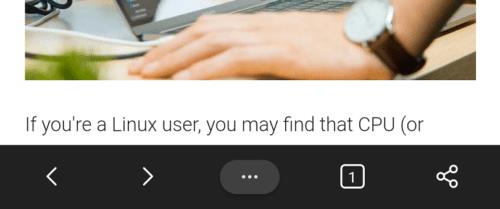
Торкніться значка з потрійною крапкою в центрі нижньої панелі, щоб отримати доступ до налаштувань програми.
Щоб відкрити самі налаштування програми, вам потрібно торкнутися значка «Налаштування» у верхньому правому куті спливаючої панелі.
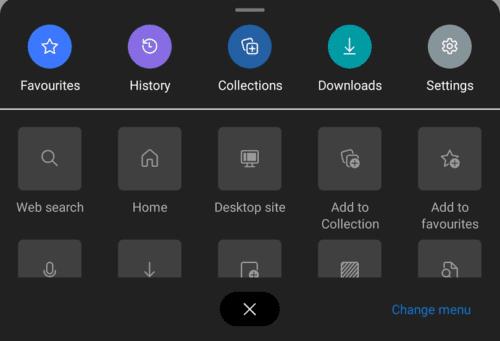
Торкніться значка «Налаштування» у верхньому правому куті спливаючої панелі.
Налаштування блокування трекера можна знайти, натиснувши «Конфіденційність та безпека» в розділі «Додатково». Це буде сьомий пункт знизу головної сторінки налаштувань.
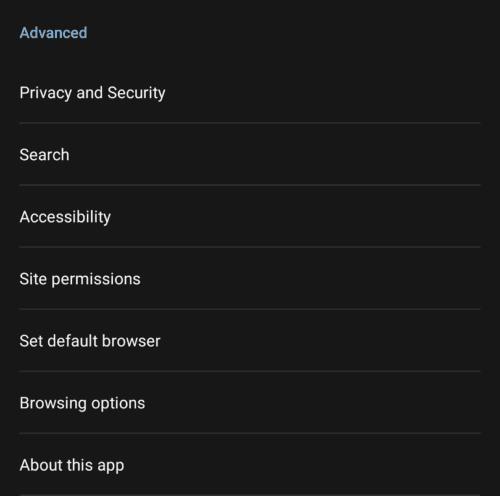
Торкніться «Конфіденційність та безпека» в розділі «Додатково», щоб керувати налаштуваннями блокування трекера.
Щоб налаштувати блокувальник трекерів, натисніть «Запобігання відстеження», це буде четвертий пункт зверху сторінки «Конфіденційність та безпека».
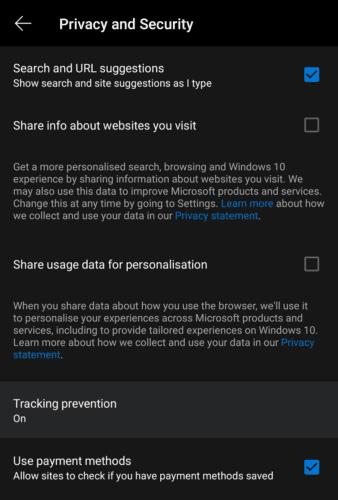
Торкніться «Запобігання відстеження», щоб налаштувати блокувальник трекерів.
Блокувальник трекерів має три основні рівні налаштувань: Basic, Balanced і Strict. Basic запобігає запуску лише відомих шкідливих трекерів, усі звичайні сценарії відстеження будуть дозволені. Збалансований — це налаштування за замовчуванням, воно блокує сторонні трекери з сайтів, які ви не відвідували, а також відомі шкідливі трекери. Суворе блокування трекера заблокує більшість сценаріїв відстеження, навіть ті, що є першими. Це може порушити роботу деяких сайтів і призведе до того, що реклама, яку ви бачите, матиме мінімальну персоналізацію.
Ви можете додати виняток до блокувальника трекерів, натиснувши «Винятки» та ввівши веб-сайт, який потрібно виключити. Усі трекери будуть дозволені на веб-сайтах, які ви додаєте до списку винятків, включаючи відомі шкідливі трекери, тому використовуйте цю опцію обережно.
Якщо ви хочете повністю вимкнути блокування трекера, торкніться повзунка «Запобігання відстеження» у верхній частині сторінки в положення «Вимкнено».
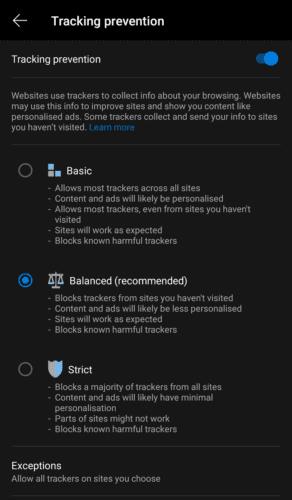
Ви можете налаштувати блокування трекера на основне, збалансоване або суворе.
Якщо ви хочете позбутися повідомлення «Відновити сторінки» в Microsoft Edge, просто закрийте браузер або натисніть клавішу Escape.
З новим браузером Microsoft Edge є багато чого очікувати, і в цьому посібнику ми покажемо, як його можна завантажити.
Для тих із вас, хто використовує Windows 10 і бажає вимкнути Adobe Flash на Microsoft Edge, ось коротка порада щодо ввімкнення або вимкнення Flash. Adobe Flash
Чи траплялося вам, що на вашому комп’ютері з Windows 10 щось переривається, і вам доводиться виходити або вимкнути комп’ютер? Ви хотіли б, щоб був спосіб
Завдяки Windows 10 Insider Preview build 14361, користувачі Windows Insider тепер можуть завантажувати та інсталювати розширення LastPass для браузера Microsoft Edge.
Ось як ви можете заробити та накопичити додаткові бали Microsoft Rewards.
Скрипти відстеження є майже універсальною частиною Інтернету. Рекламодавці використовують їх для моніторингу вашої активності в Інтернеті на якомога більшій кількості веб-сайтів. Microsoft Edge для Android має функцію блокування відстеження, яку ви можете використовувати для захисту своєї конфіденційності. Дізнайтеся, як його використовувати з цього підручника.
Усі браузери зберігають вашу активність у веб-переглядачі локально за допомогою функції, яка називається історією перегляду. Історія перегляду може бути корисною функцією. Захистіть свою конфіденційність у Microsoft Edge для Android, регулярно очищаючи історію та дані веб-переглядача. Просто скористайтеся цими кроками.
Багато людей помітили, що коли ви намагаєтеся відкрити певні веб-сайти у браузері свого телефону, замість веб-сайту відкривається додаток. У деяких Дізнайтеся, як заборонити Microsoft Edge для Android відкривати інші програми, коли ви вибираєте посилання.
Прогресивний веб-додаток, також відомий як PWA, є типом програмного забезпечення, створеного за допомогою HTML, CSS та Javascript. PWA працюють на будь-якій платформі та
Microsoft щойно запустила перші інсайдерські збірки свого майбутнього браузера Edge на базі Chromium. Багато функцій наразі відсутні або незавершені,
Microsoft представила Microsoft Edge Dev і Canary Channels, які є браузером Microsoft Edge, створеним на основі Chromium. Зрештою, поєднання цих
Якщо Microsoft Edge не виявить дійсний сертифікат безпеки для веб-сторінки, яку ви відвідуєте, він заблокує її.
Якщо ви не можете відтворити відео Amazon Prime на Microsoft Edge, вимкніть апаратне прискорення в налаштуваннях браузера.
Темний режим — це альтернативна тема для програм і операційних систем, яка замінює традиційні світлі теми темнішими. Один з основних засобів зменшення втоми очей та економії енергії, ввімкнення темного режиму у браузері Edge для Android. Просто скористайтеся цими кроками.
Якщо Chrome може мати власну приховану гру, чому б не Microsoft Edge, чи не так? З секретною грою Edges ви будете не динозавром, а справжньою людиною. У цій грі Браузер Microsoft Edge має приховану гру для серфінгу. Дізнайтеся, як отримати доступ до цього пасхального яйця за допомогою цих кроків.
Було багато випадків, коли користувачі не могли використовувати колесо миші на Edge. У цьому посібнику показано, як вирішити проблему.
Браузер Microsoft Edge на базі Chromium тепер доступний у Linux. Хоча Edge ще не досягнув загальної доступності, ви можете встановити Edge з «Каналу розробника»
У Microsoft Edge, принаймні в каналах Dev і Canary, біля вашого облікового запису Microsoft (MSA) відображається смайлик. Смайлик тут
Під час перегляду веб-сторінок ваш пристрій може накопичувати безліч сторонніх файлів cookie для відстеження, які допомагають рекламодавцям націлювати вас на різні веб-сайти. Хоча
Після рутування вашого телефону Android ви отримуєте повний доступ до системи та можете запускати багато типів програм, які потребують root-доступу.
Кнопки на вашому телефоні Android призначені не лише для регулювання гучності чи активації екрана. За допомогою кількох простих налаштувань вони можуть стати ярликами для швидкого фотографування, перемикання пісень, запуску програм або навіть активації функцій екстреної допомоги.
Якщо ви залишили ноутбук на роботі, а вам потрібно терміново надіслати звіт начальнику, що вам слід зробити? Використати смартфон. Ще більш складно перетворити телефон на комп’ютер для легшого виконання кількох завдань одночасно.
В Android 16 є віджети екрана блокування, за допомогою яких ви можете змінювати його на свій смак, що робить його набагато кориснішим.
Режим «Картинка в картинці» в Android допоможе вам зменшити відео та переглянути його в режимі «картинка в картинці», переглядаючи відео в іншому інтерфейсі, щоб ви могли займатися іншими справами.
Редагування відео на Android стане простим завдяки найкращим програмам та програмному забезпеченню для редагування відео, які ми перерахували в цій статті. Переконайтеся, що у вас будуть красиві, чарівні та стильні фотографії, якими можна поділитися з друзями у Facebook чи Instagram.
Android Debug Bridge (ADB) – це потужний та універсальний інструмент, який дозволяє виконувати багато завдань, таких як пошук журналів, встановлення та видалення програм, передача файлів, отримання root-прав та прошивка користувацьких ПЗУ, створення резервних копій пристроїв.
Завдяки програмам з автоматичним натисканням. Вам не доведеться робити багато чого під час гри, використання програм або завдань, доступних на пристрої.
Хоча чарівного рішення немає, невеликі зміни у способі заряджання, використання та зберігання пристрою можуть суттєво уповільнити знос акумулятора.
Телефон, який зараз подобається багатьом людям, – це OnePlus 13, адже, окрім чудового апаратного забезпечення, він також має функцію, яка існує вже десятиліттями: інфрачервоний датчик (IR Blaster).



























